Hvilke spill er kompatible med Switch Lite?
Hvilke spill er kompatible med Switch Lite? Switch Lite er en mindre og lettere versjon av Nintendo Switch-konsollen, designet spesielt for håndholdt …
Les artikkelen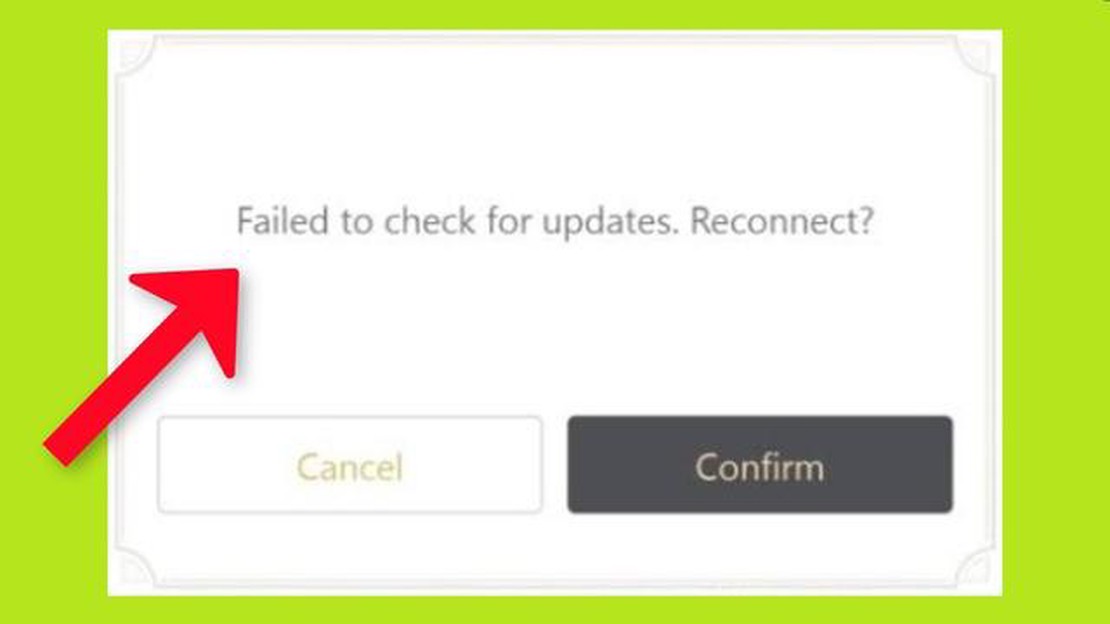
Genshin Impact er et utrolig populært actionrollespill i en åpen verden som har fengslet spillere over hele verden. Som alle andre spill er det imidlertid ikke uten problemer av og til. Et slikt problem som spillere kan støte på, er feilen “Failed to Check for Updates”. Denne feilen oppstår når spillet ikke klarer å koble seg til serveren for å se etter oppdateringer.
Det kan være flere grunner til at denne feilen oppstår. Én mulighet er en dårlig internettforbindelse, som kan hindre spillet i å etablere en stabil forbindelse til serveren. En annen mulig årsak er servervedlikehold eller driftsstans, noe som midlertidig kan hindre spillet i å søke etter oppdateringer. I tillegg er det også mulig at spillfilene har blitt ødelagt eller utdatert, noe som kan føre til feilen.
Hvis du opplever feilen “Failed to Check for Updates” i Genshin Impact, er det flere feilsøkingstrinn du kan ta for å løse problemet. Kontroller først at internettforbindelsen din er stabil. Hvis du bruker en trådløs tilkobling, kan du prøve å koble enheten direkte til ruteren med en Ethernet-kabel for å utelukke eventuelle Wi-Fi-problemer.
Deretter bør du sjekke om spillutvikleren har varslet om servervedlikehold eller nedetid. Denne informasjonen legges ofte ut på Genshin Impacts offisielle nettsted eller sosiale medier. Hvis det pågår vedlikehold, kan det hende du må vente til det er ferdig før du kan se etter oppdateringer.
Hvis internettforbindelsen din er stabil og det ikke er noe pågående vedlikehold, er neste trinn å verifisere integriteten til spillfilene. I Genshin Impact kan du gjøre dette ved å bruke alternativet “Reparer” i spillstarteren. Dette vil skanne spillfilene dine for eventuelle feil eller korrupsjon og forsøke å fikse dem. Når reparasjonen er fullført, kan du prøve å se etter oppdateringer igjen for å se om feilen er løst.
Hvis ingen av disse trinnene løser feilen “Failed to Check for Updates”, kan det hende du må kontakte spillets kundestøtte for ytterligere hjelp. De vil kunne gi deg mer spesifikke feilsøkingstrinn eller hjelpe deg med andre tekniske problemer du måtte ha.
Feilmeldingen “Failed to Check for Updates” i Genshin Impact kan være frustrerende, men den kan vanligvis løses med noen få enkle grep. Ved å sørge for en stabil internettforbindelse, se etter servervedlikehold og verifisere integriteten til spillfilene, kan du feilsøke og fikse denne feilen slik at du kan fortsette å nyte den oppslukende verdenen i Genshin Impact.
Hvis du har problemer med Genshin Impact og ikke klarer å se etter oppdateringer, er det noen få ting du kan gjøre for å løse problemet.
Hvis ingen av disse stegene løser problemet, kan det hende du må kontakte spillets supportteam for ytterligere hjelp. Gi dem så mye informasjon som mulig, inkludert eventuelle feilmeldinger eller koder du har støtt på. De vil kunne hjelpe deg med å feilsøke problemet og få deg tilbake i spillet.
Hvis du opplever feilen “Kunne ikke søke etter oppdateringer” i Genshin Impact, er et av de første feilsøkingstrinnene du kan prøve, å starte programmet på nytt. Dette kan bidra til å løse eventuelle midlertidige problemer eller feil som kan forårsake feilen.
For å starte Genshin Impact-applikasjonen på nytt, må du først lukke spillet helt. Du kan gjøre dette ved å klikke på “X”-knappen øverst til høyre i vinduet eller ved å bruke oppgavebehandling for å avslutte programprosessen.
Når spillet er lukket, vent noen øyeblikk, og start deretter Genshin Impact på nytt. Dette vil starte programmet på nytt, slik at det kan koble seg til serverne på nytt og se etter eventuelle tilgjengelige oppdateringer.
Hvis feilen “Kunne ikke søke etter oppdateringer” vedvarer etter at du har startet programmet på nytt, kan det være andre faktorer som spiller inn. I så fall kan du prøve andre feilsøkingstrinn, for eksempel sjekke internettforbindelsen, verifisere spillfilene eller installere spillet på nytt om nødvendig.
Hvis du opplever feilen “Failed to Check for Updates” i Genshin Impact, er noe av det første du bør gjøre å sjekke internettforbindelsen din. En stabil og pålitelig internettforbindelse er avgjørende for at spillet skal kunne koble seg til serverne og se etter oppdateringer.
Begynn med å sjekke om du er koblet til internett. Dette kan du gjøre ved å prøve å laste inn en nettside eller åpne et annet nettbasert program. Hvis du ikke klarer å koble til Internett, må du kanskje feilsøke nettverkstilkoblingen.
Prøv først å starte ruteren eller modemet på nytt. Dette kan ofte løse midlertidige tilkoblingsproblemer. Du kan gjøre dette ved å trekke ut støpselet fra ruteren eller modemet, vente noen sekunder og deretter koble det til igjen. Vent til modemet eller ruteren har startet helt på nytt før du prøver å koble til igjen.
Les også: Er det bedre å spille Beyond Two Souls i kronologisk rekkefølge?
Hvis omstart av ruteren eller modemet ikke løser problemet, kan du prøve å koble til et annet nettverk. Hvis du for eksempel bruker en Wi-Fi-tilkobling, kan du prøve å koble deg direkte til modemet med en Ethernet-kabel. Dette kan hjelpe deg med å finne ut om det er nettverket eller Internett-leverandøren som er problemet.
Hvis du kan koble til et annet nettverk uten problemer, kan det være et problem med Wi-Fi-ruteren eller innstillingene. I så fall må du kanskje feilsøke Wi-Fi-tilkoblingen eller kontakte Internett-leverandøren for å få hjelp.
Sørg også for at internettforbindelsen din har nok båndbredde til å støtte Genshin Impact. Hvis du har flere enheter koblet til nettverket, eller hvis noen andre bruker mye båndbredde, kan det påvirke spillets evne til å se etter oppdateringer. Vurder å prioritere Genshin Impact ved å lukke unødvendige applikasjoner eller begrense bruken av båndbreddekrevende oppgaver mens du spiller spillet.
Ved å sjekke og feilsøke internettforbindelsen din kan du sikre at Genshin Impact kan søke etter oppdateringer og gi deg en best mulig spillopplevelse.
Les også: Hvilken episode av Family Guy inneholder Peters episke kamp med kyllingen?
Hvis du opplever feilen “Failed to Check for Updates” i Genshin Impact, kan en mulig løsning være å tømme spillets cache og data. Tømming av cache og data kan bidra til å fjerne eventuelle ødelagte eller utdaterte filer som kan forårsake feilen.
Følg disse trinnene for å tømme hurtigbufferen og dataene:
Når du har tømt hurtigbufferen og dataene, starter du Genshin Impact på nytt og sjekker om feilen “Failed to Check for Updates” vedvarer. Hvis den gjør det, kan du prøve å starte enheten på nytt og deretter gjenta trinnene ovenfor. Hvis problemet fortsatt vedvarer, kan det hende du må vurdere andre feilsøkingsmetoder eller kontakte spillets supportteam for ytterligere hjelp.
Hvis du opplever feilen “Kunne ikke se etter oppdateringer” i Genshin Impact, kan en mulig løsning være å deaktivere antivirusprogrammet og brannmuren midlertidig. Antivirus- og brannmurprogramvare kan noen ganger forstyrre spillets oppdateringsprosess, noe som kan føre til at feilen oppstår.
Hvis du vil deaktivere antivirusprogrammet, åpner du antivirusprogrammet på datamaskinen og ser etter et alternativ for å deaktivere eller slå av beskyttelsen midlertidig. Dette alternativet finner du vanligvis i menyen for innstillinger eller preferanser. Når det er deaktivert, kan du prøve å starte spillet og se etter oppdateringer igjen.
På samme måte kan du deaktivere brannmuren midlertidig for å se om det løser problemet. Du deaktiverer brannmuren ved å gå til kontrollpanelet på datamaskinen og søke etter “brannmur”. Derfra får du tilgang til brannmurinnstillingene og kan deaktivere den. Husk å aktivere brannmuren når du er ferdig med feilsøkingen.
Deaktivering av antivirusprogrammet og brannmuren bør bare gjøres midlertidig og som et feilsøkingstrinn. Det er viktig å ha disse sikkerhetstiltakene på plass for å beskytte datamaskinen mot skadelig programvare og trusler på nettet. Hvis feilen løses ved å deaktivere dem, kan det hende du må legge til Genshin Impact i unntaks- eller ekskluderingslisten i sikkerhetsprogramvaren slik at den kan oppdateres uten forstyrrelser.
Hvis du opplever feilen “Failed to Check for Updates” i Genshin Impact, kan du prøve å installere spillet på nytt. Hvis du installerer spillet på nytt, kan det hjelpe deg med å løse eventuelle korrupte eller manglende spillfiler som kan forårsake feilen i oppdateringssjekken.
Følg disse trinnene for å installere Genshin Impact på nytt:
Hvis feilen vedvarer etter at du har installert Genshin Impact på nytt, kan det hende du må kontakte spillets supportteam for ytterligere hjelp. De kan kanskje hjelpe deg med flere feilsøkingstrinn eller med å løse problemet selv.
Feilen “Kunne ikke se etter oppdateringer” i Genshin Impact kan oppstå av forskjellige årsaker, for eksempel dårlig internettforbindelse, serverproblemer eller problemer med spillets filer.
For å fikse feilen “Failed to Check for Updates” i Genshin Impact kan du prøve å starte spillet på nytt, sjekke internettforbindelsen, verifisere spillfilene eller oppdatere spillet manuelt.
Hvis feilen “Kunne ikke søke etter oppdateringer” ikke løses ved å starte spillet på nytt, kan du prøve å kontrollere at internettforbindelsen er stabil og riktig tilkoblet. Du kan også prøve å tilbakestille ruteren eller kontakte internettleverandøren for å få hjelp.
For å verifisere spillfilene i Genshin Impact kan du åpne spillstarteren, klikke på tannhjulikonet øverst til høyre, velge “Spillinnstillinger” og deretter klikke på “Verifiser” ved siden av “Kontroller filintegriteten”.
Ja, det er mulig å oppdatere Genshin Impact manuelt hvis den automatiske oppdateringen mislykkes. Du kan gå til den offisielle nettsiden til Genshin Impact og laste ned den nyeste spillklienten derfra. Når du har lastet den ned, kan du installere den på datamaskinen og starte spillet for å spille.
Hvilke spill er kompatible med Switch Lite? Switch Lite er en mindre og lettere versjon av Nintendo Switch-konsollen, designet spesielt for håndholdt …
Les artikkelenHva er telefonkort Cod? Telefonkortkoder har blitt en integrert del av spillindustrien og gir spillerne verdifulle ressurser og fordeler. Disse …
Les artikkelenHvilket er verdens beste noob-spill? Når det gjelder spilling, ønsker alle spillere å bevise sine ferdigheter, få erfaring og bli anerkjent som …
Les artikkelenHvilket nivå bør du være på for elite fire Hgss? Når du skal utfordre Elite Four i Pokémon-spillene HeartGold og SoulSilver (HGSS), er nivået på din …
Les artikkelenHvordan lager man mennesker i alkymi? Alkymi har vært et tema som har fascinert og fascinert i århundrer. Fra middelalderens alkymister til dagens …
Les artikkelenKan du gjøre Cayo Perico-kuppet alene? Cayo Perico Heist er det siste tilskuddet til GTA Online, og spillerne er ivrige etter å vite om det kan …
Les artikkelen